چگونه برای تنظیم یک عکس گروهی برای چند نفر چت در iOS 14 برنامه پیام
اپل تا به معرفی چند ویژگی جدید به آن مادری برنامه پیام های با سیستم عامل iOS 14. وقتی که می آید به گروه چت, شما هم اکنون می توانید پین کسانی که مکالمات استفاده از خطی پاسخ و دریافت اطلاعیه تنها زمانی که شما برچسب. و اگر که به اندازه کافی خوب نیست شما یا هر کس دیگری در این گروه می توانید یک عکس برای کل گروه.
این ممکن است به نظر می رسد کاملا تکان دهنده اما پیام ها در iOS 13 و زیر هرگز اجازه گروهی تصاویر برای تاپیک. به جای آن نمایش تصاویر تماس با مردم در گفتگو انباشته در هر یک از دیگر به صورت افقی. آن را نگاه نمی کند که بزرگ به خصوص اگر شما لازم نیست که یک عکس ذخیره شده برای برخی از مخاطبین در گفتگو پس از آن از ویژگی های بزرگ جدید برای ساده کردن راه پیام های خود را نگاه کنید.
حتی بهتر, آیا دوخته یا نه: به جای داشتن یک دایره آیکون با تعداد زیادی از کوچک و گرد تماس, تصاویر, داخل آن را به همه نشان می دهد خاموش (در iOS 13 و تحت آن خواهد بود تنها دو انباشته تصاویر نشان می دهد طی دو فعال chatters در گذشته از شما یک عکس گروهی باعث می شود همه چیز تر به نظر می رسد شسته و رفته و مرتب.
مرحله 1: باز کردن چت گروهی جزئیات
قبل از اینکه شما می توانید اضافه کردن یک عکس گروهی برای بار اول شما باید پیدا کردن مکالمه گروهی در پیام های خود را. هنگامی که شما را انتخاب کنید, چت (چه آن را دوخته یا نه) و سپس شیر بر روی گروه از تصاویر در بالای موضوع و یا شورون در کنار نام گروه (که فقط می تواند "[#] مردم" اگر نه سفارشی). بعدی ضربه بزنید بر روی "اطلاعات" را فشار دهید که به نظر می رسد برای مشاهده جزئیات صفحه برای مکالمه خود را.
مرحله 2: باز کردن نام & Photo Editor
در اینجا شما می توانید هر تماس در گفتگو در لیست فرم فهرست اسامی را از طریق عکس ها و لینک های به اشتراک گذاشته شده در این موضوع و مدیریت چندین تنظیمات دیگر. برای اضافه کردن یک عکس ضربه بزنید بر روی "تغییر نام و عکس" در بالا سمت راست زیر نام گروه (که فقط می تواند یک زن و شوهر از تماس با ما نام و یا "[OneContactName] و "[#] مردم است."

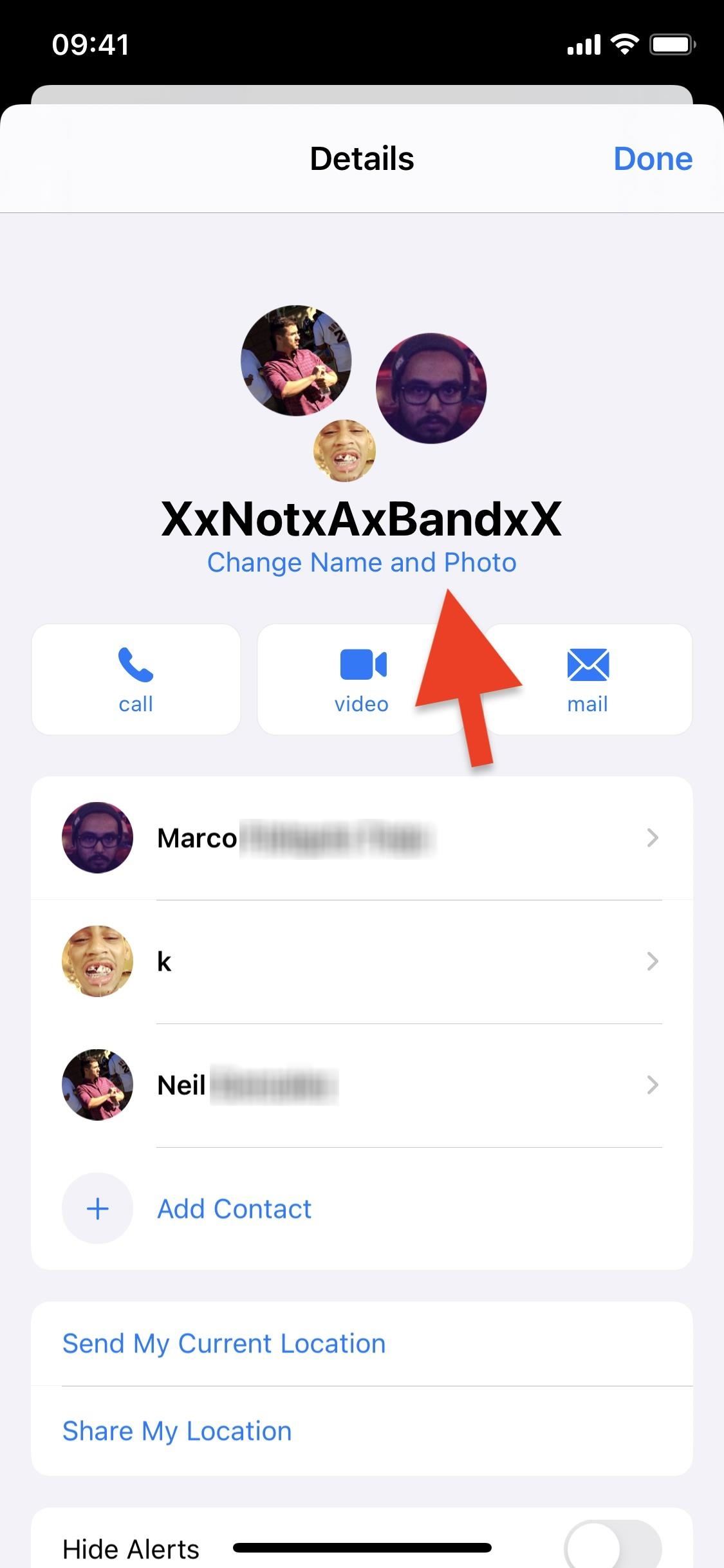
مرحله 3: پیدا کردن و یک گروه را انتخاب کنید عکس
شما باید گزینه های مختلف برای آنچه که شما می توانید به عنوان یک گروه تماس, عکس های جدید از جمله تصاویر از دوربین تصاویر ذخیره شده در عکس نرم افزار emojis, monograms Animojis و Memojis.
این مهم است به یاد داشته باشید که بدون توجه به گزینه ای که شما با اضافه کردن و یا تغییر گروه عکس را تغییر دهید, آن را برای هر کس در مکالمه و یک هشدار ظاهر خواهد شد در این موضوع اجازه دادن به هر کس می دانید تصویر تنظیم شده و یا تغییر کرده است.
همچنین زمانی که در اصلی پیام نمای لیستی از مکالمات گروهی عکس ظاهر خواهد شد فقط می خواهم به طور منظم تماس با عکس, برای یک در یک چت. اما در داخل این گروه چت, شما هنوز هم دیدن کوچک پیش نمایش تنها آنها را در مدار اصلی گروه تصویر.
هر زمان که شما انتخاب می کنید یک تصویر جدید در آن ذخیره خواهد شد در لیست اخیر عکس های مورد استفاده برای این گروه به تنهایی برای دسترسی آسان بعد در مورد شما و یا شخص دیگری تغییر تصویر و شما می خواهید به تغییر آن را به عقب دوباره. جزئیات بیشتر در مورد که در مرحله 4 زیر.
دوربین & عکس
اگر شما می خواهید برای گرفتن یک عکس ضربه بزنید بر روی آیکون دوربین و گرفتن عکس. شما می توانید تلنگر دوربین اضافه کردن فلش و زوم در داخل و خارج. پس از آن شما می توانید حرکت و مقیاس آن را در داخل دایره است. آمار "استفاده از عکس" زمانی که راضی و یا "گرفتن" به دوباره سعی کنید.
شما همچنین می توانید یک عکس را انتخاب کنید شما در حال حاضر گرفته شده و یا که شما دانلود کرده اید بر روی آی فون خود را. شیر بر روی تصاویر آیکون و تصویر را انتخاب کنید از همه از عکس های خود یک آلبوم خاص و یا نوع رسانه. هنگامی که یک عکس انتخاب شده است, همه شما باید انجام دهید حرکت و مقیاس آن را تا زمانی که قطعات شما می خواهید در داخل دایره ضربه بزنید ، سپس روی "را انتخاب کنید." انتخاب یک فیلتر (اختیاری) و سپس کلید "انجام می شود."
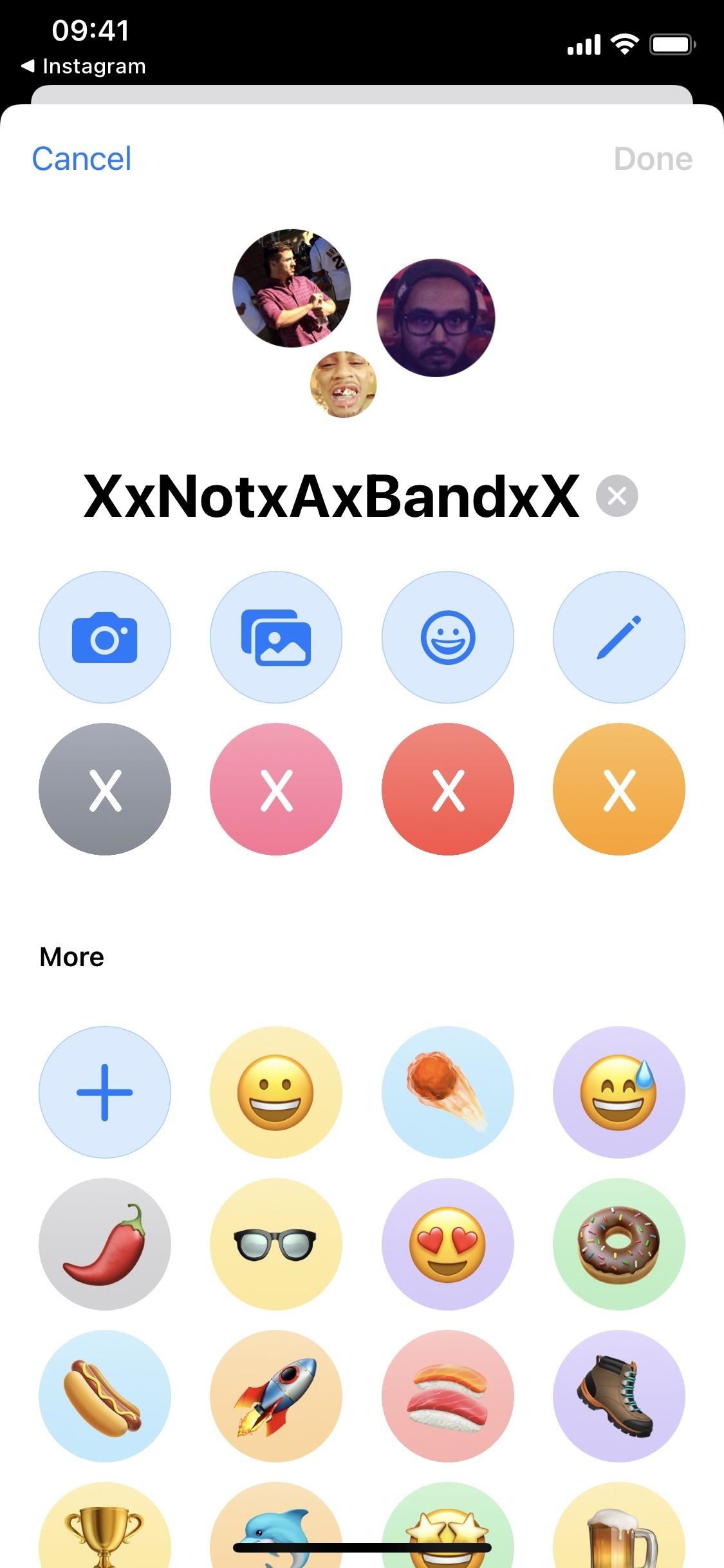
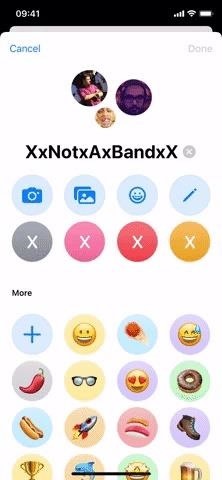
Emojis & Text
گذشته از عکس به طور منظم, شما همچنین می توانید با ارسال هر شکلک در صفحه کلید خود را, اضافه کردن دو نامه monogram یا انتخاب کنید از یک نامه و یا شخصیت.
در زیر بیشترشما ببینید چند preselected emojis شما می توانید از را انتخاب کنید. را انتخاب کنید یکی دیگر از emoji شیر به علاوه (+) ثبت نام به جای آن و نه ضربه emoji دکمه زیر نام گروه زمینه (های بعدی به تصاویر آیکون). شما همچنین می توانید یک preselected emoji و فقط آن را تغییر دهید وجود دارد.
هنگامی که شما انتخاب کنید یک گزینه ویرایشگر خواهد شد تا پاپ. تحت "Emoji" تب شما می توانید انتخاب کنید و یا تغییر زمان یکی برای هر شکلک در صفحه کلید خود را. برای تغییر پس زمینه (اختیاری) به "سبک" صفحه را انتخاب کنید و از هشت های مختلف رنگ مداد رنگي. آمار "انجام می شود" زمانی که شما به پایان رسید.
همچنین شما می توانید این آیکون مداد, که در آن شما می توانید اضافه کردن دو نامه مجموعه ای از حروف یا monograms و یا یک یا دو حروف و اعداد یا کاراکترهای خاص در هر سفارش. اگر آن را یک گروه از coders یا هکرها برای مثال سعی کنید یک شو (#!) یا null byte (\0). در ویرایشگر تایپ یک یا دو حرف در "متن" تب و تغییر پس زمینه بر اساس "سبک" تب (اختیاری) و سپس به ضربه بزنید بر روی "انجام شد."
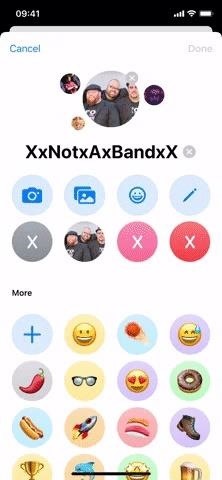
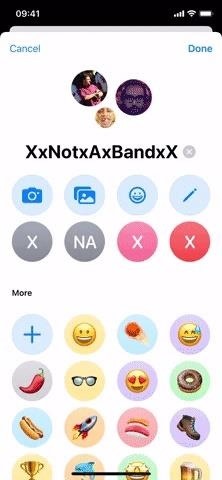
Animojis & Memojis
در نهایت شما می توانید ایجاد و یا انتخاب یک Animoji یا Memoji به عنوان یک پوشش تصویر برای یک گروه چت. در پایین حرکت و پیدا کردن Animoji بخش است. شما می توانید ضربه بزنید به علاوه (+) نشانه ای برای شروع یک Memoji از ابتدا انتخاب یکی از گزینه های که به نظر می رسد حق دور و یا به آن ضربه بزنید "مشاهده بیشتر" برای مشاهده تمام گزینه های.
هنگامی که شما شیر بر روی یک Animoji یا Memoji شما می توانید هر دو را انتخاب کنید یک preselected مطرح و یا ضربه محکم و ناگهانی یک عکس از خودتان و نما در زمان واقعی است. شما می توانید پس گرفتن تصاویر با ضربه زدن بر روی سطل زباله را فشار دهید برای پاک کردن گذشته خود را در برخواهد داشت. آمار "انجام می شود" هنگامی که به پایان رسید.
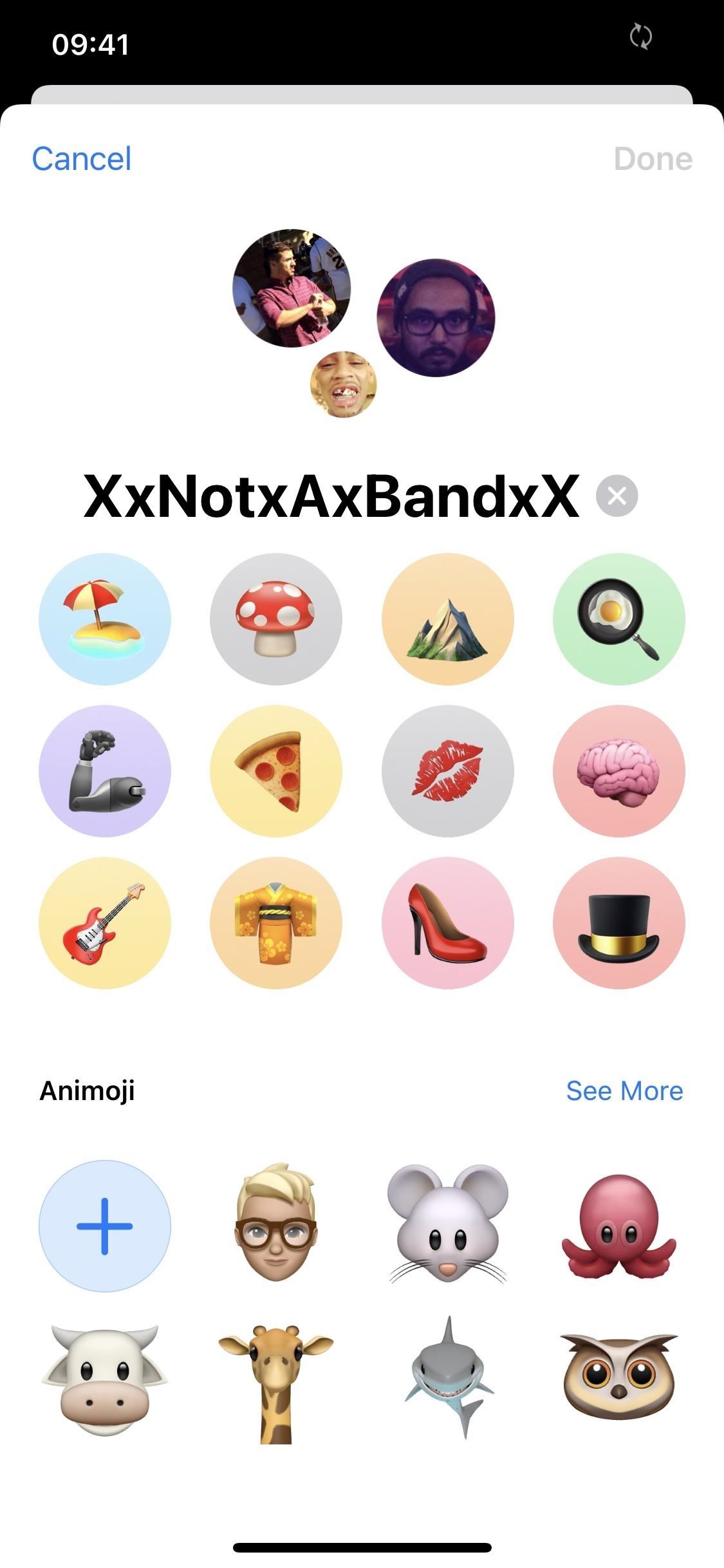
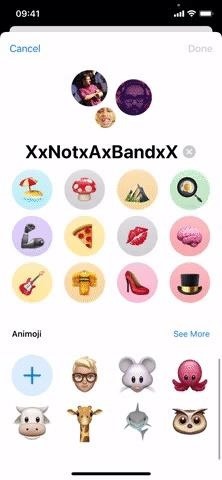
گام 4: مدیریت موجود و قبلی عکس های گروه
بسته به آنچه که شما تصمیم می گیرید برای استفاده به عنوان عکس گروه دوم ردیف از دکمه ها به صورت خودکار-افزایش جمعیت با گذشته و حال, تماس, عکس برای این گروه. شما می توانید هر یک از این آیکون ها برای چت گروهی و همچنین ویرایش های تکراری و حذف آنها. اولین آیکون در ردیف دوم, اما, باقی خواهد ماند, مشخصات, نماد, مگر اینکه شما آن را تغییر دهید اما آن را بازگشت به یک نمایش آیکون در پس از آن مخفی شود.
حداکثر چهار آیکون را در سطر دوم و آنها نمی خواهد همیشه باقی بماند هنگام خروج از ویرایشگر و بازگشت به آن است. همچنین تصاویری که به نظر می رسد در اینجا فقط به آن گروه ندارد و به همه گروه ها.
اگر شما می خواهید به حذف عکس تماس و رفتن به عقب به طور پیش فرض به دنبال یک چت گروهی عکس, همه شما باید انجام دهید این است ضربه بزنید بر روی "X" نماد یک جریان در بالای نام و ویرایشگر عکس ضربه بزنید و سپس بر روی "انجام شد" برای نجات تغییر دهید.
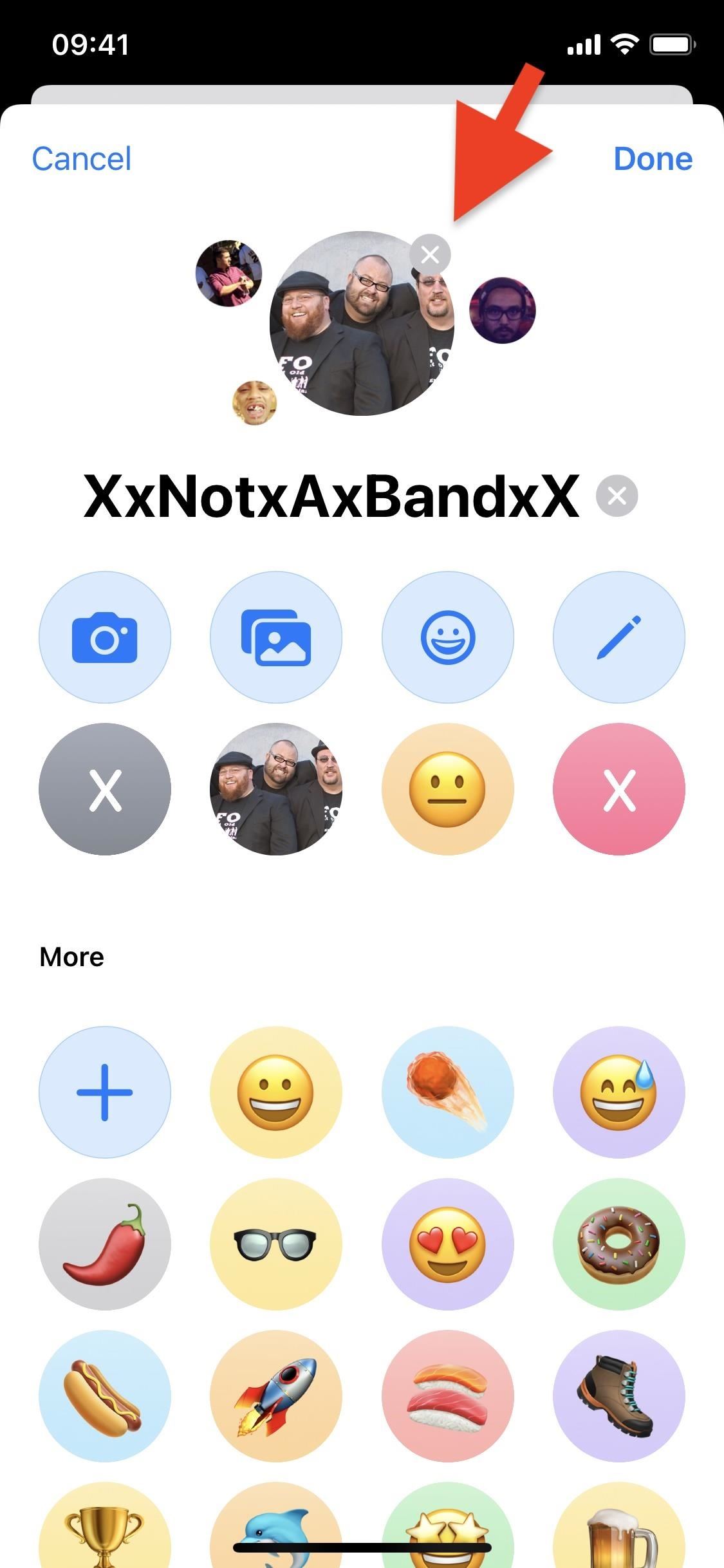
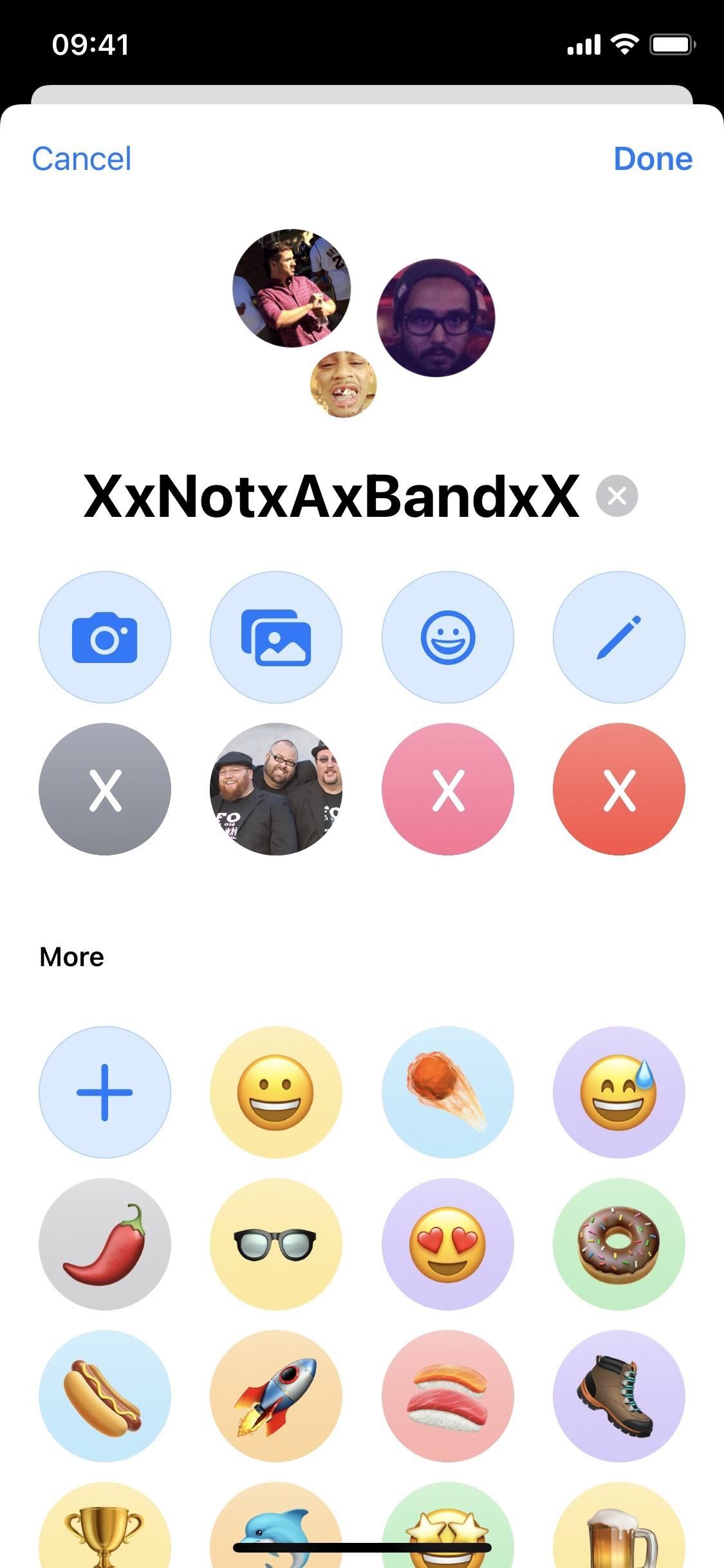
آیا می خواهید به کارشناسی کارشناسی ارشد مایکروسافت اکسل و کار خود را-از-خانه کار چشم انداز را به سطح بعدی ؟ پرش به شروع کار خود را با ما Premium A-به-Z مایکروسافت اکسل آموزش بسته نرم افزاری از ابزار جدید هک فروشگاه و طول عمر دسترسی به بیش از 40 ساعت از پایه تا پیشرفته آموزش توابع و فرمول, ابزار, و بیشتر.
خرید در حال حاضر (97% off) >
tinyurlis.gdu.nuclck.ruulvis.netshrtco.de
